工作中大家应该经常使用excel2013吧,那你们知道excel2013显示内存不足如何解决吗?想知道的就来看看本篇文章吧。
excel2013显示内存不足的解决方法:
有时候可能通过网络或者U盘来的电子表格文件,发现用 Excel 打开时会出现错误提示。但这是我们去检查电脑系统内存时,发现根本不是内存不够用的原因,如图所示
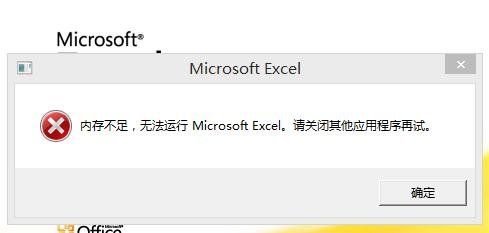
然后点击“确定”按钮以后,软件会再提示“文件已损坏,无法打开”的错误信息,如图所示
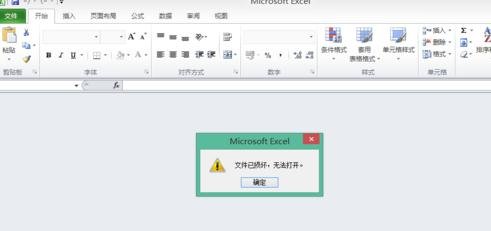
教程正式开始啦,百度经验中给出的大多数答案是更改单个文档属性,解除限制。但此处给出教程是彻底解决office提示“内存不足”问题。
首先打开EXCEL表格

点击“文件”》“选项”(倒数第二个)
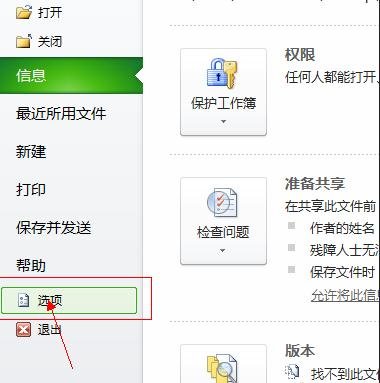
进入选择“信任中心”》点击“信任中心设置”
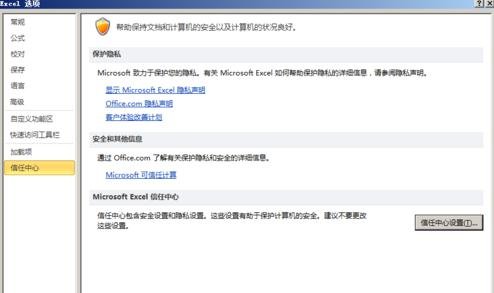
选择“受信任位置”》选择右下角“添加受信任位置”
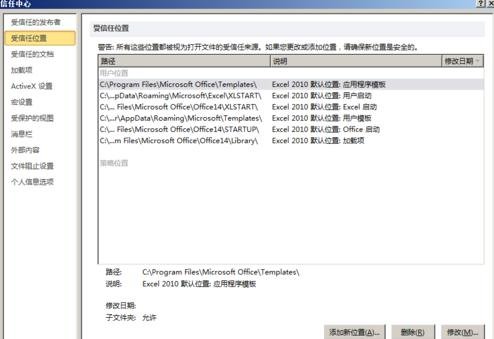
将C/D/E/F...盘都添加上,并且选择“同是新人该位置的子文件夹”
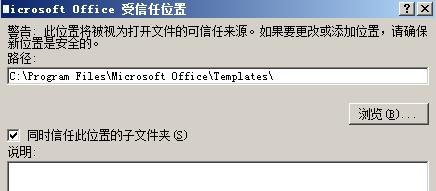
以上就是excel2013显示内存不足的解决方法,希望可以帮助到大家。
 天极下载
天极下载





































































